グリッド編集グリップでインプレイス編集する機能を使用して組合せ窓を編集するには、次の手順を実行します。インプレイス編集を使用すると、組合せ窓の各セル、スパン、コラム、ネストされたグリッドを作図領域で対話的に直接編集し、後で変更内容を組合せ窓または組合せ窓スタイルに保存することができます。
- インプレイス編集を使用してセルを編集する組合せ窓を選択します。
- 次のように、組合せ窓の編集モードを指定します。
次の操作を行いたい場合... 次のように操作します 組合せ窓のこのインスタンス 

 をクリックします。
をクリックします。 組合せ窓スタイル 

 をクリックします。このオプションが使用できない場合、組合せ窓のデザイン規則は既にスタイルに基づいています。
をクリックします。このオプションが使用できない場合、組合せ窓のデザイン規則は既にスタイルに基づいています。 - [グリッドを編集]グリップをクリックします。
- c (セル)と入力し、[Enter]を押します。 注: 現在、インプレイス編集セッションに入っています。インプレイス編集セッションであることは、図面内のオブジェクトがすべてグレー表示になり、操作可能なグリップがいくつか表示されていることから分かります。インプレイス編集セッション中は、図面内のその他のコマンドを編集目的で利用することのみが制限されます。他のオブジェクトを操作するには、まずインプレイス編集セッションを終了する必要があります。
- セルにカーソルを合わせるか[Tab]キーを押して、セル割り当てを変更する個別のセル、芯間、列、またはネストされたグリッドを選択し、[Enter]を押します。
[Ctrl]を押して複数のセル、芯間、柱、またはネストされたグリッドを選択します。
[セルを編集]ワークシートが表示されます。
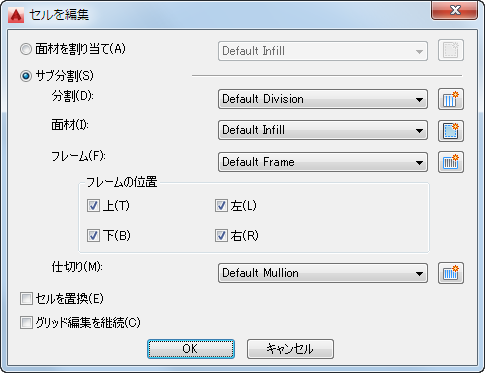
- 選択したグリッドのセルを編集します。
次の操作を行いたい場合... 次のように操作します... 選択したセルに面材を割り当てるには [面材を割り当て]を選択し、面材の定義を選択します。[セルを置換]をクリアし、[OK]をクリックします。 新しい面材で選択したセルを置き換えるには [面材を割り当て]を選択し、面材の定義を選択します。[セルを置き換え]を選択し、[OK]をクリックします。 新しい面材を作成し選択したセルに割り当てるには  をクリックし、[デザイン規則]ワークシート上で値を指定します。
をクリックし、[デザイン規則]ワークシート上で値を指定します。 分割、面材、フレームで選択したセルを分割するには [区画]を選択します。 区画したセルに分割を追加する 分割定義を選択します。 新しい分割を作成し選択したセルに割り当てるには  をクリックし、[デザイン規則]ワークシート上で値を指定します。
をクリックし、[デザイン規則]ワークシート上で値を指定します。 区画したセルの面材を選択するには 面材の定義を選択します。 新しい面材を作成し区画したセルに割り当てるには  をクリックし、[デザイン規則]ワークシート上で値を指定します。
をクリックし、[デザイン規則]ワークシート上で値を指定します。 セルの区画後に作成したグリッドのフレーム定義を選択するには フレーム定義を選択し、[OK]をクリックします。 セルの区画後に作成したグリッド上でのフレームの位置を指定するには [フレームの位置]で[上]、[下]、[左]、[右]を選択し、[OK]をクリックします。 セルの区画後に作成した新しいグリッドのフレーム定義を作成し割り当てるには  をクリックし、[デザイン規則]ワークシート上で値を指定します。
をクリックし、[デザイン規則]ワークシート上で値を指定します。 セルの区画後に作成したグリッドのマリオン定義を選択するには マリオン定義を選択します。 新しいマリオン定義を作成し選択したグリッドに割り当てるには  をクリックし、[デザイン規則]ワークシート上で値を指定します。
をクリックし、[デザイン規則]ワークシート上で値を指定します。 既存のセル面材をこのワークシートで選択したオプションで置き換えるには [セルを置換]を選択します。 セルの区画後、グリッドのインプレイス編集を継続するには [グリッド編集を継続]を選択します。 - [OK]をクリックします。
- [Enter]を押します。